你们的电脑中是不是也安装word呢?那么你们晓得word边框设置的方法吗?在这里小编就为你们呈现了word边框设置的详细操作步骤,一起来下文看看吧。 word边框设置在哪?word边框设置教程
你们的电脑中是不是也安装word呢?那么你们晓得word边框设置的方法吗?在这里小编就为你们呈现了word边框设置的详细操作步骤,一起来下文看看吧。
word边框设置在哪?word边框设置教程
1、打开word文档,选择菜单栏的页面布局选项。
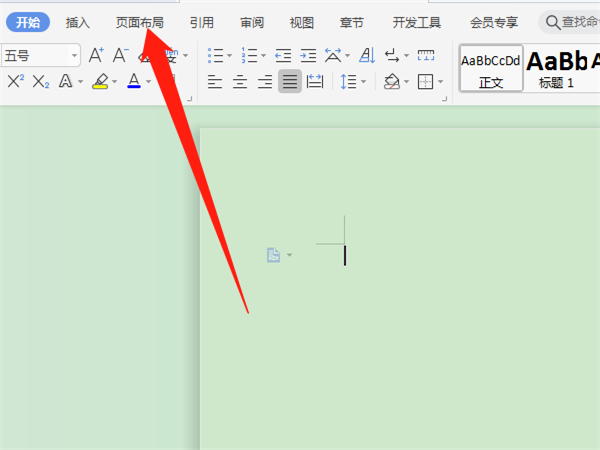
2、进入页面布局设置后,点击页面边框选项。
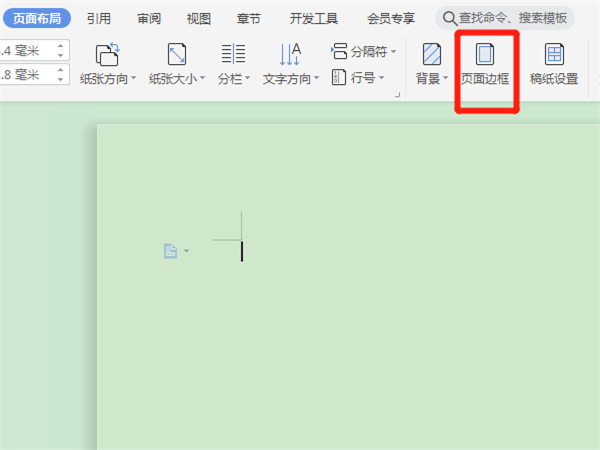
3、在弹出的对话框中,选择合适的边框样式,点击确定即可。
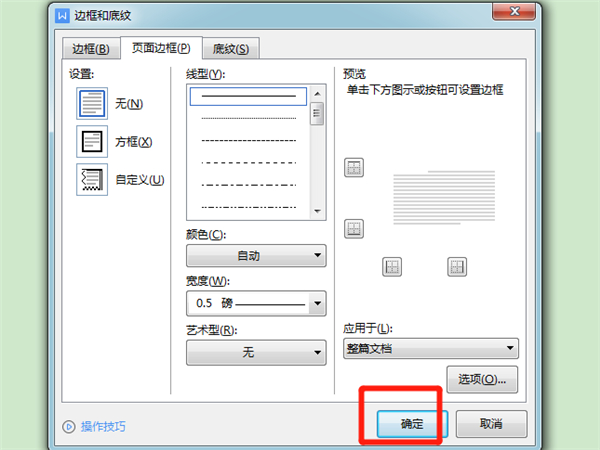
本文以华为mate book x为例适用于windows 10系统WPS officeV11.1.0.10132版本
以上就是给大家分享word边框设置在哪的全部教程,更多精彩教程尽在自由互联!
【文章原创作者:高防ip http://www.558idc.com/gfip.html欢迎留下您的宝贵建议】
